详解win10如何关闭自动更新
- 分类:Win10 教程 回答于: 2019年05月23日 17:24:00
近来有不少使用win10系统的朋友询问关闭自动更新的方法,win10系统各方面都很好,但是就有一点非常可恶,不经过允许竟然会自动更新。接下来,我就教大家关闭win10自动更新的方法,希望能帮助到你
科技的发展日新月异,微软也就已经将系统升级为win10系统了,它在易用性和安全性有了很大的提升,很多朋友在选择系统时都会选择win10。下面,我就给大家介绍一下win10关闭自动更新的方法
方法一、
1、右击桌面右下角的网络图标,选择打开“网络和Internet设置”

win10关闭自动更新教程电脑图解1
2、点击更改连接属性
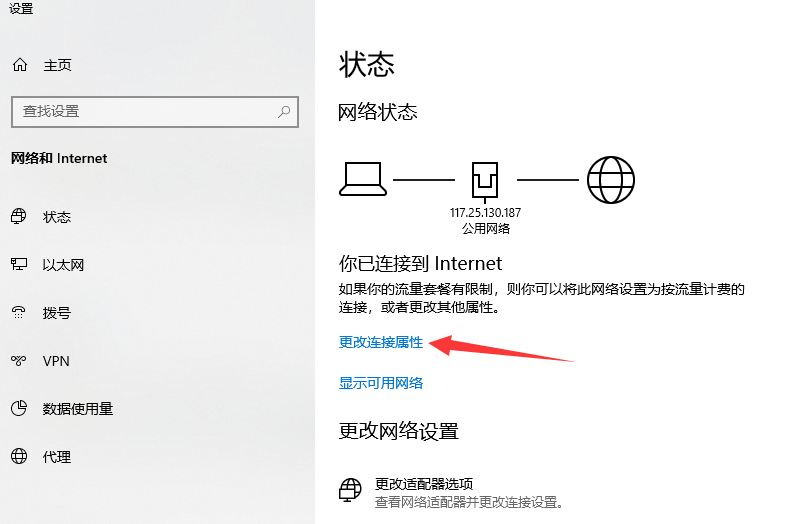
win10禁用自动更新电脑图解2
2、将按流量计费的连接开关打开
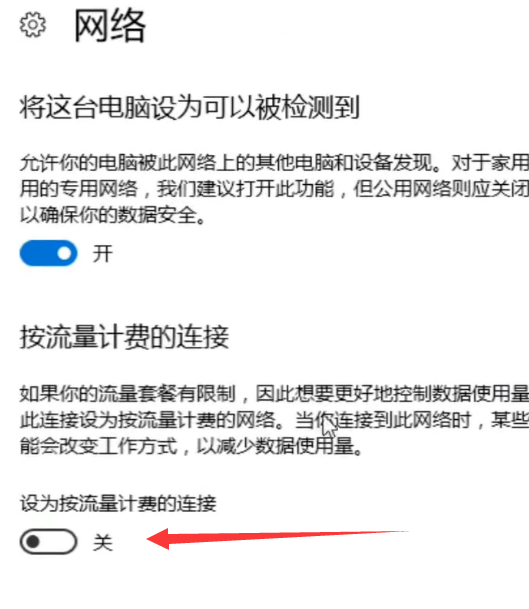
win10电脑图解3
方法二、
1、win+R快捷键打开运行窗口,输入“services.msc”,点击确定

自动更新电脑图解4
2、打开服务窗口,找到Windows update,右击选择属性

自动更新电脑图解5
3、然后将启动类型改为禁用,点击确定即可

win10禁用自动更新电脑图解6
以上就是win10关闭自动更新的方法了,希望能帮助到你
 有用
45
有用
45


 小白系统
小白系统


 1000
1000 1000
1000 1000
1000 1000
1000 1000
1000 1000
1000 1000
1000 1000
1000 1000
1000 1000
1000猜您喜欢
- Win10开始菜单:全新设计,提升操作效率..2023/12/15
- 装机吧一键重装win10教程2022/12/17
- 电脑如何进入U盘启动模式2023/03/04
- win10一键重装教程2024/01/16
- win10各系统版本的区别2019/07/22
- 一招搞定电脑怎么重装系统win10教程,小..2024/08/20
相关推荐
- Ghost win10系统64位家庭版密钥大全制..2017/05/09
- Chrome浏览器十大实用技巧,提升浏览体..2024/10/09
- 不用任何工具重装win10系统步骤..2021/12/31
- C盘满了,小编教你C盘满了怎么办..2018/06/21
- win10的2004和1909哪个好用2021/02/07
- 电脑装机的步骤教程详细解答..2021/07/19




















 关注微信公众号
关注微信公众号





